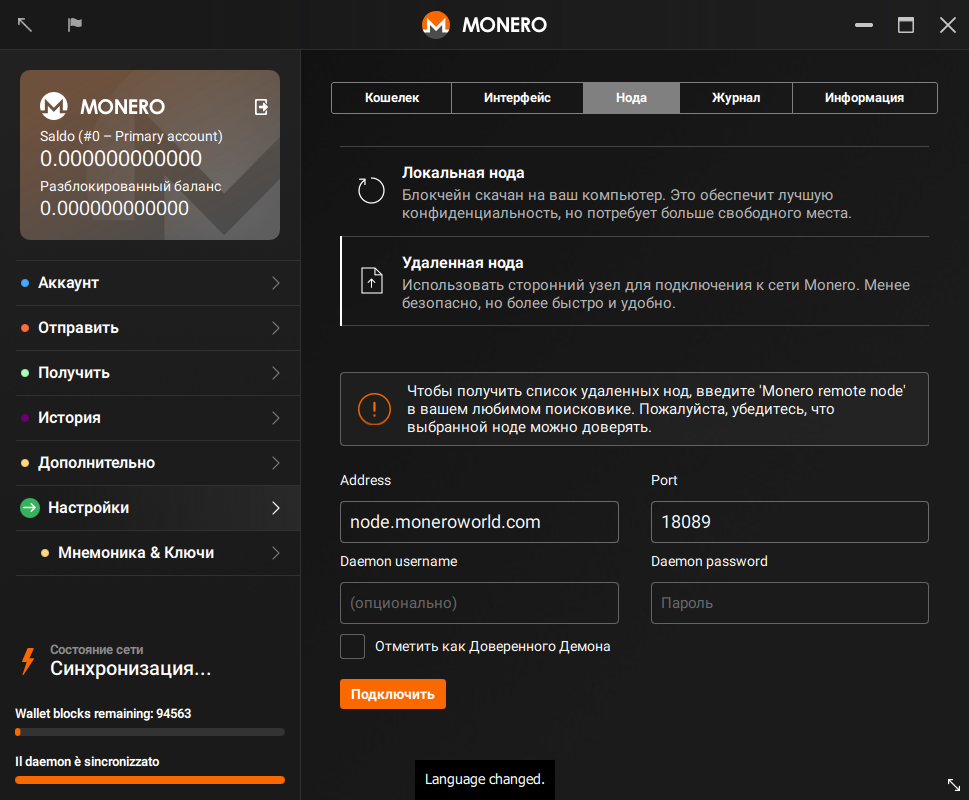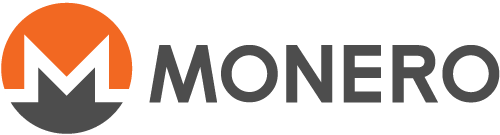Как подключиться к удаленному узлу в GUI кошельке
Эта страница была обновлена с момента последнего перевода. Вы можете воспользоваться и данной версией, но информация может быть неточной. Пожалуйста, воспользуйтесь английской версии.
Как найти узел
Перво-наперво необходимо найти узел, к которому можно будет подключится! На веб-сайте moneroworld.com предлагается множество способов для поиска узлов. Один из самых простых заключается в использовании узла, поддерживаемого самим сайтом, но вы также можете воспользоваться и инструментом, позволяющим найти случайные узлы.
Как включить продвинутый режим
В уже открытом кошельке
Если ваш кошелёк уже открыт в каком-либо режиме, следует перейти в настройки: "Settings" > "Wallet" > "Close wallet"
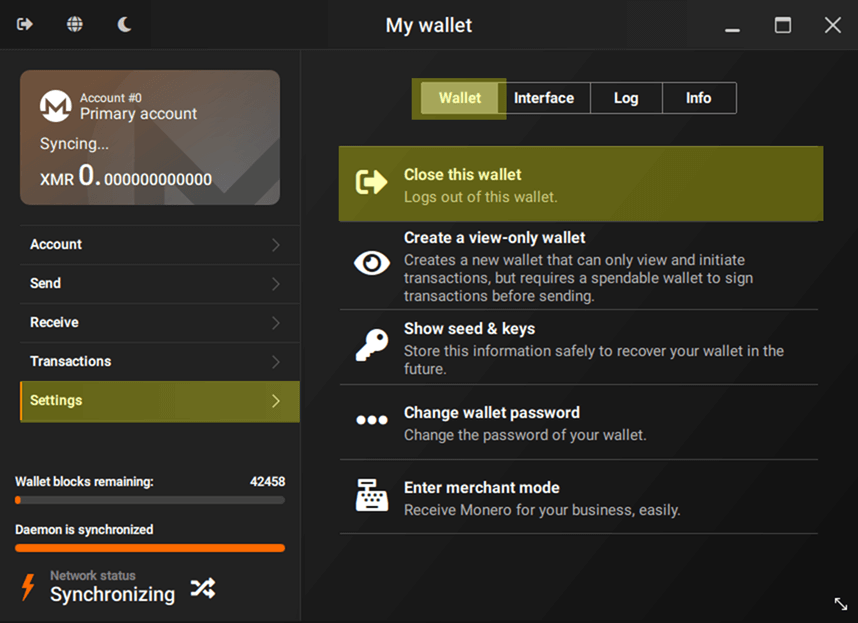
С экрана приветствия
В нижней части экрана приветствия кошелька следует нажать 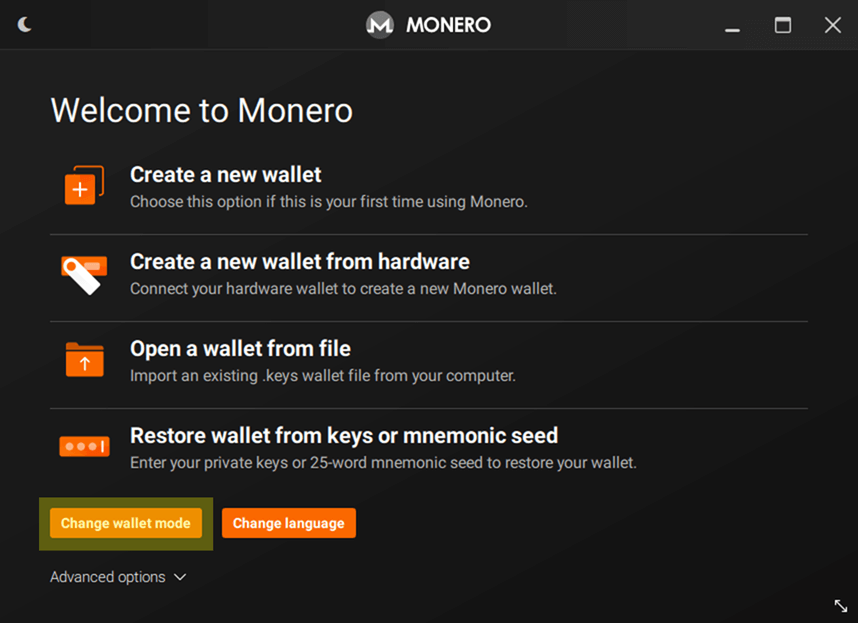 (Изменить режим кошелька) и выбрать "Advanced mode" (Продвинутый режим), после чего открыть ваш кошелёк.
(Изменить режим кошелька) и выбрать "Advanced mode" (Продвинутый режим), после чего открыть ваш кошелёк.
Подключение к узлу из GUI кошелька
Сразу после того, как откроется кошелёк, вы увидите всплывающее сообщение, предлагающее воспользоваться специальными настройками (use custom settings). Нажмите на него, чтобы перейти на страницу настроек узла GUI-кошелька: "Settings" > "Node".
На этой странице выберите пункт относящийся к настройке удалённого узла (Remote Node). Вы увидите четыре текстовых поля: Address (адрес), Port (порт), Daemon username (имя пользователя демона) и Daemon password (пароль демона). Необходимо указать адрес узла, к которому вы хотите подключится. Этот адрес может выглядеть как node.moneroworld.com, так и как обычный IP-адрес. Затем в поле "Port" (Порт) укажите номер порта узла. По умолчанию используется порт 18081, но если вы собираетесь воспользоваться случайным узлом, вероятно, что номер порта будет другим. В случае с node.moneroworld.com используется порт 18089. Введите имя пользователя и пароль, если этого потребует удалённый узел.
Ваш экран должен выглядеть примерно так: